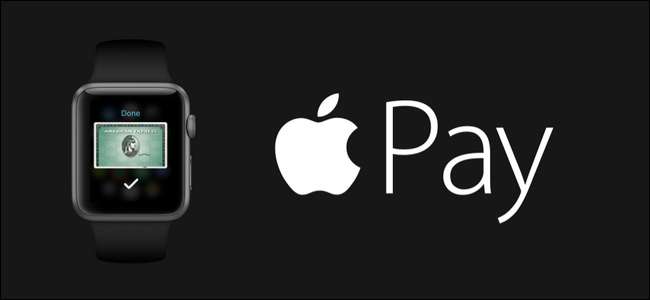
소매점에 Apple Pay 호환 단말기가 널리 보급됨에 따라 Apple Pay로 구매 한 상품을 그 어느 때보 다 쉽게 결제 할 수 있습니다. 대부분의 사람들은 iPhone을 사용할 수 있다는 것을 알고 있지만 Apple Watch를 사용하여 손목에 불편을 끼칠 수도 있습니다. 설정 방법을 보여 주면서 계속 읽으십시오.
이 작업을 수행하는 이유와 필요한 것은 무엇입니까?
2014 년 Apple은 모바일 결제 및 디지털 지갑 시스템 인 Apple Pay를 도입했습니다. Apple Pay 시스템은 호환되는 iPhone, iPad 또는 Apple Watch를 사용하여 Apple Pay 시스템을 통해 결제 할 수있는 안전한 신용 카드 저장 방법입니다. 전제는 모든 실제 결제 거래가 다양한 소매 업체에서 사용하는 너무 자주 손상되는 시스템이 아니라 Apple의 시스템에 의해 처리된다는 것입니다.
관련 : Google 지갑 vs. Apple Pay : 알아야 할 사항
이러한 목적으로 iPhone을 사용하는 것은 안전하고 매우 편리하지만 Apple Watch 지갑 앱을 통해 결제 전달 방법을 손목으로 이동하면 훨씬 더 편리하게 사용할 수 있습니다. 그런 다음 주머니에 손을 뻗어 실제 지갑에 닿는 것처럼 iPhone을 꺼내는 대신 손목에 앱을 탭하고 무선 스캐너 근처에 잡고 결제 할 수 있습니다.
Apple Watch에서 Apple Pay를 사용하려면 iPhone 5 이상과 페어링 된 Apple Watch가 필요합니다 (iPhone 5는 최신 Apple Watch와 페어링 할 때 지원하는 Apple Pay를 지원하지 않지만), iOS 8.2 (미국 독자) 또는 iOS 8.3 (영국 독자) 이상, iCloud에 로그인 한 Apple ID, 참여 은행에서 지원하는 카드, Apple Watch에서 활성화 된 암호 보호.
예를 들어 Apple Watch는 iPhone 5 이상에서만 실행되기 때문에 Apple Watch를 보유한 모든 사람은 충분한 새 휴대폰을 갖게 될 것이며, 그렇지 않은 iOS 기기는 매우 드뭅니다. iCloud에 로그인하지 않았습니다. 대부분의 사용자에게 유일한 실제 장애물은 은행이 참여하는지 여부입니다. American Express 카드를 Apple Pay에 추가하는 데 문제가 없었지만, 우리 신용 조합이 아직 Apple Pay 시스템에 참여하지 않았기 때문에 소규모 지역 신용 조합에서 발급 한 신용 / 직불 카드 조합은 자격이 없었습니다.
Apple Watch에서 Apple Pay를 설정하는 방법을 자세히 살펴 보겠습니다. 이전에 Apple Pay 시스템을 사용해 본 적이 없어도 걱정하지 마십시오. iPhone의 Watch App을 통해 처음부터 시작됩니다. 월렛 앱을 한 번도 열지 않았더라도 몇 분 안에 작동 할 수 있습니다.
암호로 Apple Watch 보호하기
암호를 사용하도록 Apple Watch를 이미 구성한 경우 다음 섹션으로 건너 뛰십시오. 암호를 사용하도록 Apple Watch를 아직 구성하지 않은 경우 시계에서 Apple Pay를 사용하기위한 보안 요구 사항이므로 지금 구성해야합니다.
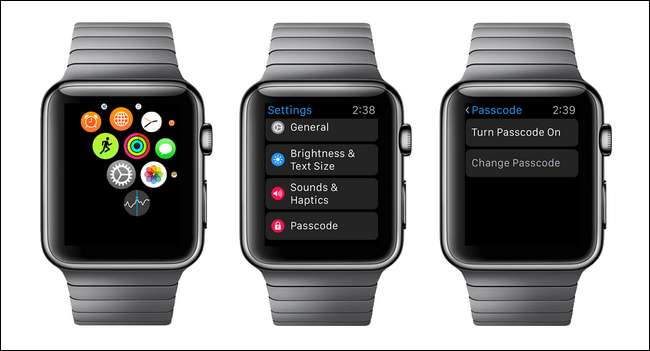
Apple Watch의 암호를 설정하려면 디지털 크라운을 탭하여 앱 메뉴에 액세스하고 왼쪽 위와 같이 톱니 바퀴 아이콘을 선택하여 Apple Watch의 설정 메뉴에 액세스합니다. 설정 메뉴 내에서 중앙 위에 보이는 "암호"로 스크롤하고 오른쪽 위에 보이는 "암호 켜기"를 누릅니다. 4 자리 숫자 코드를 입력하고 확인하라는 메시지가 표시되면 모든 설정이 완료됩니다. 이제부터 시계를 벗었다가 다시 착용 할 때마다 잠금을 해제하려면 해당 코드를 입력하라는 메시지가 표시됩니다. (시계가 손목에 너무 느슨하게 맞지 않는 한 시계를 착용하는 동안 코드를 입력 할 필요가 없습니다.)
Apple Watch에 카드 추가
Apple Watch에 신용 카드 및 직불 카드를 추가하는 것은 이미 Apple Pay 시스템에 입력 한 기존 카드를 추가하든 새로 시작하든 매우 간단합니다. 시작하려면 iPhone에서 Watch 앱을 엽니 다.
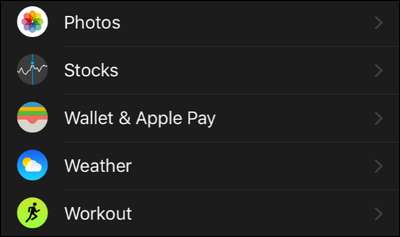
기본 탐색 화면에서 "Wallet & Apple Pay"가 보일 때까지 아래로 스크롤 한 다음 탭하십시오.

후속 화면에 표시되는 내용은 전적으로 Apple Pay를 설정했는지 여부에 따라 다릅니다. 이미 하나 이상의 Apple Pay 카드가 등록되어있는 경우 여기에 Apple Watch에서 사용할 수있는 카드로 표시됩니다. 이 자습서 에서처럼 새로 시작하는 경우 '신용 카드 또는 직불 카드 추가'옵션 만 표시됩니다. 해당 옵션을 선택하십시오.
Apple Pay가 무엇인지 간략하게 설명하는 작은 스플래시 화면이 표시됩니다. "다음"을 클릭합니다.
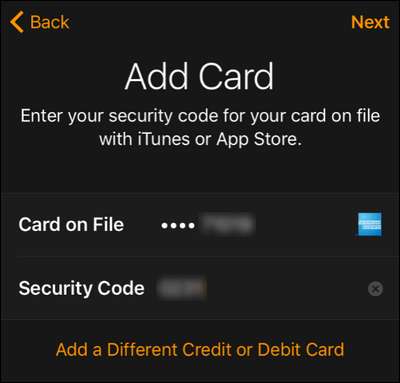
기본적으로 추가 할 것을 제안하는 카드는 iTunes / App Store 계정과 연결 한 카드입니다. 이 카드를 사용하려면 물리적 카드의 보안 코드를 입력하고 "다음"을 클릭하기 만하면됩니다. 다른 카드를 사용하려면 "다른 신용 카드 또는 직불 카드 추가"를 선택한 다음 전체 계정 정보를 입력하고 "다음"을 클릭하십시오.
어떤 접근 방식을 취하 든 카드 정보를 입력하면 이용 약관에 동의하는지 확인하라는 메시지가 표시됩니다 (특히 Apple을 통해 카드를 사용하기 위해 신용 카드 발급자가 제시 한 이용 약관입니다. Pay 시스템을 사용하면 American Express, Visa 등에 대해 다르지만 다소 동일한 이용 약관이 적용됩니다. 약관을 읽거나 읽지 말고 "동의"를 클릭하십시오. iPhone과 Apple Watch에서 카드 추가 확인을 받게됩니다.

위와 같이 Apple Watch 앱의 기본 'Apple & Wallet Pay'화면으로 돌아 가면 방금 추가 한 카드가 표시 될뿐만 아니라 카드를 더 추가 할 수도 있습니다. 카드를 더 추가하도록 선택하면 시계의 기본 카드를 최신 카드 중 하나로 쉽게 변경할 수 있습니다.
이제 Apple Watch에 카드가로드되었으므로 사용 방법을 살펴볼 차례입니다.
Apple Watch에서 Apple Pay 사용
일반적으로 특히 Apple Watch에서 Apple Pay를 사용하는 것은 쉽습니다. Apple Watch를 사용하여 계산대에서 현금으로 인출 할 때 고려해야 할 세 가지 사항 인 사용 위치, 빠르게 액세스하는 방법 및 기본이 아닌 카드에 액세스하는 방법을 살펴 보겠습니다.
Apple Pay는 어디에서 사용할 수 있습니까?
결제 터미널에서 실제 Apply Pay 로고를 보았을 가능성이 있지만 실제로는 더 많은 터미널에서 작동 할 수 있습니다. 다음 기호 중 하나가있는 결제 시스템이있는 곳이면 어디에서나 Apple Pay를 사용할 수 있습니다.
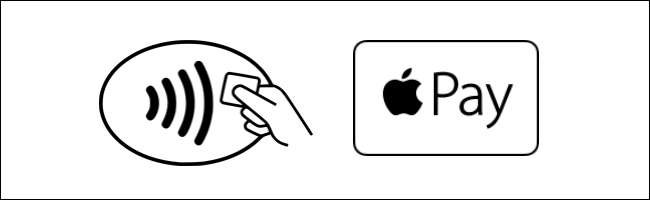
최근에 업데이트 된 단말기와 Apple과 파트너 관계를 맺은 회사 소유의 단말기에는 실제 Apple Pay 로고 (오른쪽 위 참조)가 표시되지만 Apple Pay 시스템은 Visa의 PayWave 시스템, MasterCard의 PayPass 및 American Express의 ExpressPay에서도 작동합니다. 모두 전파 / 카드 로고로 표시되어 있습니다 (왼쪽 위 참조).
이러한 로고 중 하나가 표시되면 신용 카드를 스 와이프하지 않고 Apple Watch로 결제 할 수 있습니다. 또한 멋진 미래형 시계를 지원하는 위치를 실제로 방문 할 계획을 세우고 싶다면 온라인 리소스를 확인하여 Apple Pay 지원 단말기를 찾을 수 있습니다.
확인해야 할 가장 확실한 장소는 Apple 웹 사이트입니다. Apple Pay 사용처 하지만 Apple Pay는 주요 신용 카드 회사에서 출시 한 비접촉 결제 시스템에서 작동합니다. 신용 회사의 결제 시스템은 Apple Pay보다 우선했으며 엄격한 Apple 파트너십보다 포화도가 높습니다. 따라서 회사 데이터베이스에서 위치를 검색하여 Apple Pay를 사용할 추가 위치를 찾을 수 있습니다. VISA와 American Express는 서비스 로케이터지도를 유지하면서 그렇게 뜨거운 일을하지 않았지만 MasterCard를 찾을 수 있습니다. 여기에 PayPass 위치 그리고 심지어 사용 주변 마스터 카드 iPhone에서 바로 Apple Pay 호환 위치를 찾을 수 있습니다.
기본 카드로 빠르게 결제하는 방법
Apple Watch에서 Apple Pay 데모를 볼 때 항상 사용자에게 시계를 탭하고 들고 있으면 결제가 완료됩니다! 이것이 기본 카드를 사용하는 것이 얼마나 빠른지입니다. 기본 카드로 결제하려는 경우 Apple Pay에 액세스하는 가장 빠른 방법은 측면 버튼을 두 번 탭하는 것입니다 (디지털 크라운 아래의 큰 버튼, 아래 이미지에 빨간색 화살표로 표시됨). 이렇게하면 아래와 같이“준비…”화면으로 바로 이동합니다.

거래를 완료하려면 결제 단말기 근처에 손목을 대라는 메시지가 표시됩니다. 1 초 정도 지나면 시계가 부드럽게 진동하고 거래가 완료되었음을 알리는 작은 신호음이 울립니다 (또한 결제가 완료되었음을 화면에 표시 함).
그게 다야! 두 번 탭하고 근처를 잡고 흔들림과 차임벨이 울릴 때까지 기다립니다.
기본이 아닌 카드로 결제하는 방법
대부분의 사람들은 99 %의 시간 동안 기본 카드를 사용하지만 Apple Watch에서 보조 카드를 사용하려면 (예 : 개인 신용 카드와 업무 경비 카드가있는 경우) 쉽게 사용할 수 있습니다. 액세스하십시오. 방금 살펴본 두 번 탭하고 결제하는 방식만큼 빠르지는 않지만 나쁘지는 않습니다.

보조 카드로 결제하려면 디지털 크라운을 클릭하여 Apple Watch 앱 (맨 왼쪽 위에 표시됨)에 액세스 한 다음 왼쪽 또는 오른쪽으로 스 와이프하여 (사진 앨범을 사용하는 것처럼) 원하는 카드를 선택해야합니다. 그때 사용하려는 카드를 선택한 후 측면 버튼을 두 번 탭합니다. 이 시점에서 귀하는 위에서 설명한 것과 동일한 결제 모드에 있으므로 결제 단말기 근처에 시계를 대기만하면됩니다.
최종 결제 단계에 관계없이 단말기 근처에 손목을 대고 결제가 완료되었음을 알리는 부드러운 윙윙 거리는 소리가 들릴 때까지 기다리면됩니다. 그게 전부입니다! 모든 설정의 번거 로움을 겪은 후에는 시계의 버튼을 두 번 탭하고 손목을 단말기에 대는 것만으로 참여 소매 업체에서 결제 할 수 있습니다. 미래에 사는 것 같지 않다면 우리는 무엇을하는지 모릅니다.
Apple Watch에 대해 질문이 있습니까? [email protected]으로 이메일을 보내 주시면 최선을 다해 답변 해 드리겠습니다.







